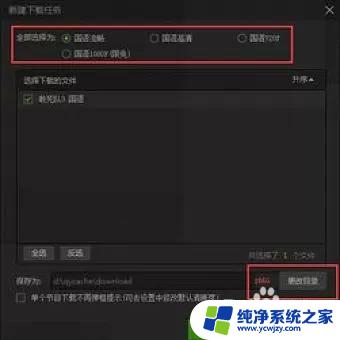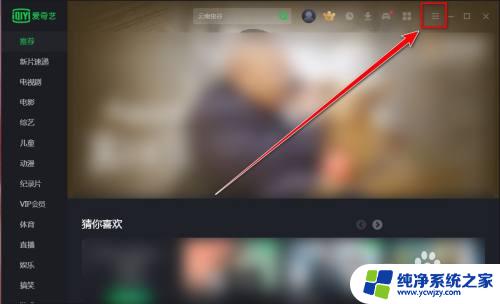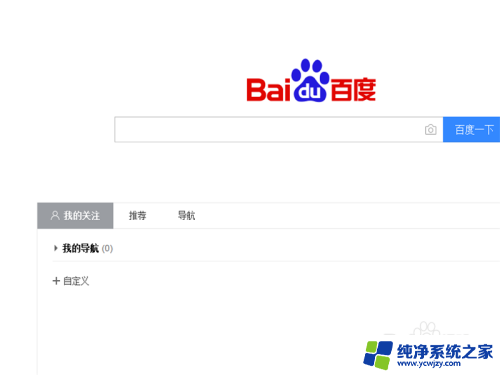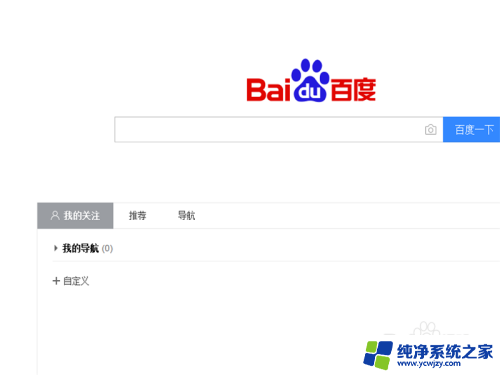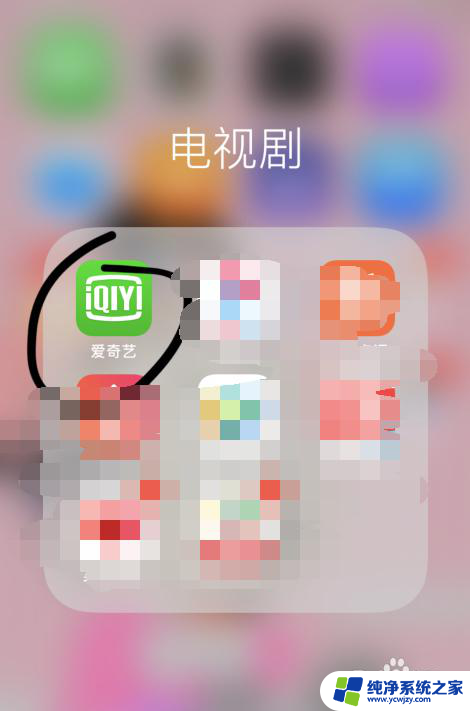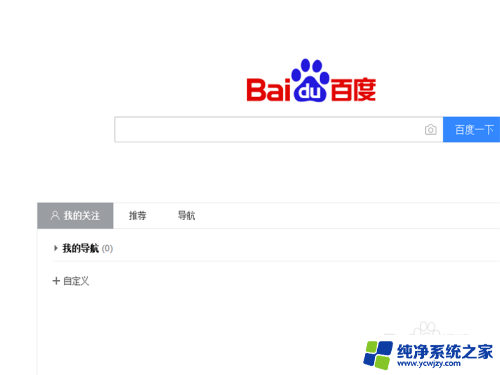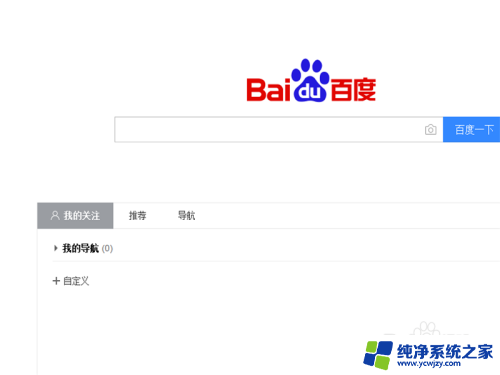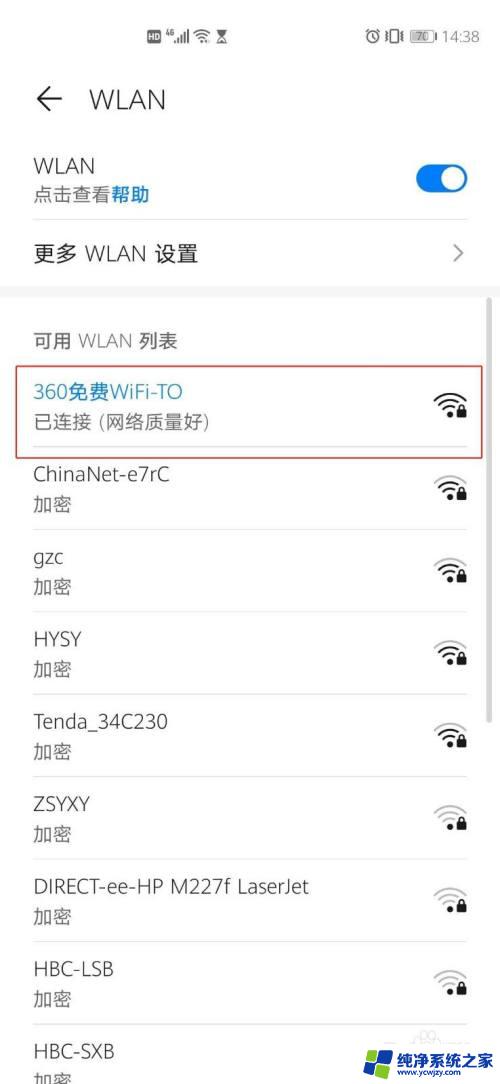电脑显示器全屏播放视频时卡顿 爱奇艺pc端全屏卡顿怎么办
更新时间:2023-08-15 16:43:48作者:xiaoliu
电脑显示器全屏播放视频时卡顿,随着网络技术的不断发展,越来越多的人开始使用电脑收看视频,然而卡顿的问题也随之而来。特别是在全屏播放视频时,许多用户都会遇到卡顿的情况,尤其是在使用爱奇艺PC端时。那么如何解决电脑显示器全屏播放视频时的卡顿问题?接下来我们将为大家介绍一些解决方法。
具体步骤:
1.观看界面
点击爱奇艺视频观看界面。
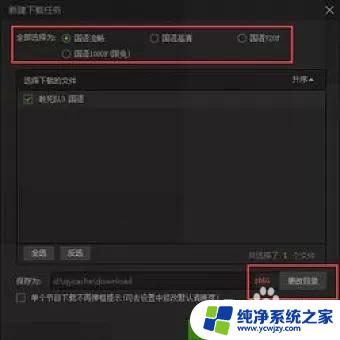
2.进入我的界面
界面中的“我的”,在我的界面.滑动屏幕,在此界面中找到设置功能。
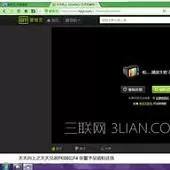
3.播放与下载功能
设置界面,找到界面中的播放与下载功能.点击进入播放与下载界面

4.启动硬件加速
播放与下载界面找到播放时启动硬件加速,滑动其后方的滑扭.将其关闭后再重新打开,即可解决卡顿问题。
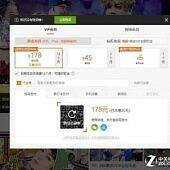
以上就是电脑显示器全屏播放视频时卡顿的全部内容,如果您遇到这种问题,可以尝试按照本文所提供的方法解决,希望这些方法对您有所帮助。